苹果手机是世界上最受欢迎的智能手机之一,但在使用过程中,有时候可能会遇到信号显示为数字的问题,如果你想将iPhone信号改为数字显示,可以通过简单的设置来实现。在本文中将介绍如何在iPhone上进行电信设置,将信号显示改为数字的步骤。通过以下简单的操作,你可以轻松地解决这个问题,让你的iPhone显示更加清晰和准确。
iPhone 信号改为数字显示步骤
操作方法:
1.进入电话拨号界面:
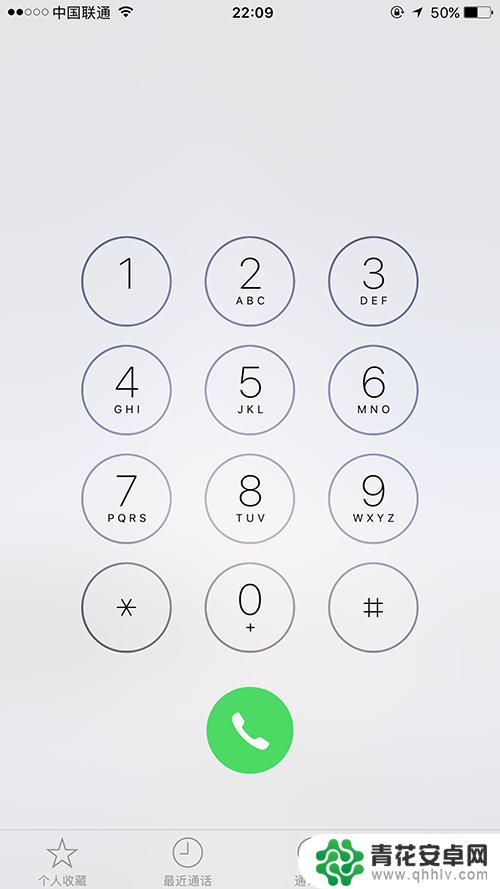
2.输入*3001#12345#* 然后点击【呼叫】按钮
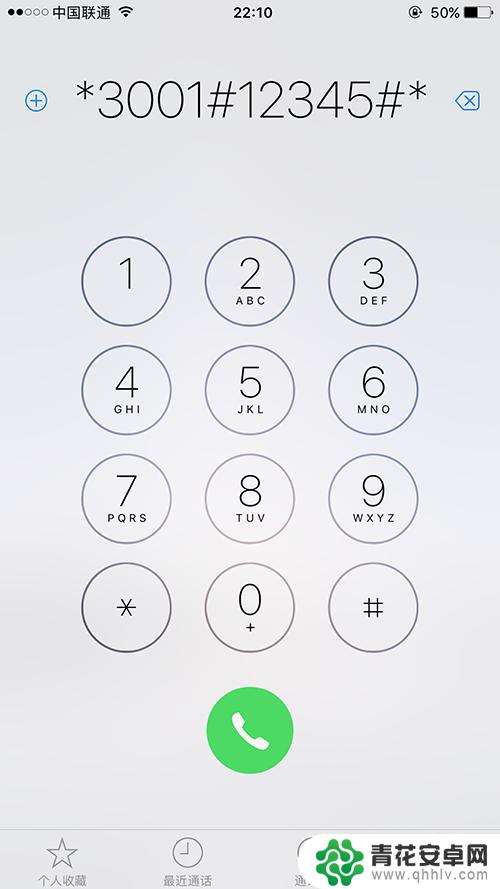
3.此时,iOS内置应用 Field Test 就已经打开了,同时屏幕左上角的信号圆点也变成了数字显示精确值。
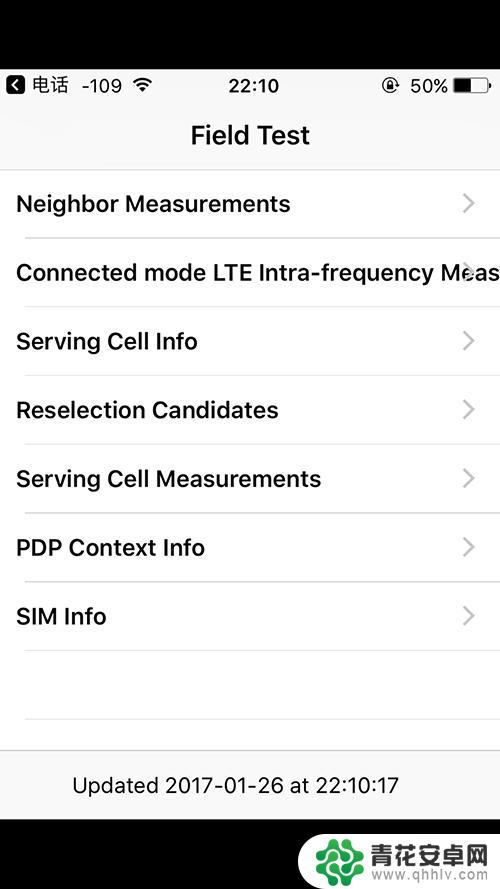
4.按住开/关机电源键,直到出现关机滑块界面。
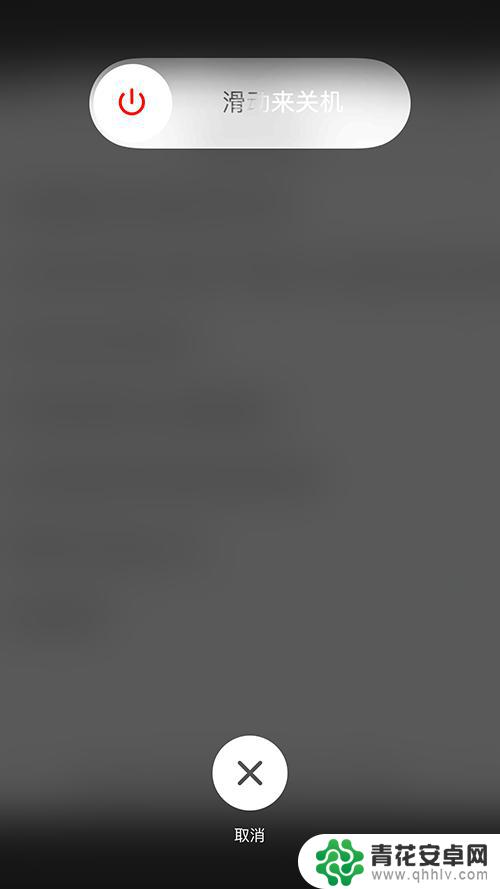
5.按住屏幕下方的【HOME】键不要松开,系统退回到桌面,圆点信号就已经被改为以数字的方式显示精确信号值了。轻点数字可以在圆点和数字之间任意切换。(注意:如果在桌面轻点数字不能切换到圆点显示时,则需要随便进入一款软件。然后在轻点数字就可以切换了,之后回到桌面也可以任意切换。)

6.如果需要从 圆点/数字 切换变回永久圆点显示的话,则重新进入【电话】界面。然后在拨号界面输入*3001#12345#* 启动iOS内置应用Field Test,然后按一下屏幕下方的【HOME】键回到桌面就可以了。
以上是关于如何在苹果手机上设置数字的全部内容,如果有任何不清楚的用户,可以参考以上小编的步骤进行操作,希望对大家有所帮助。










